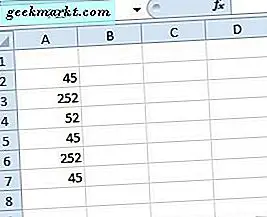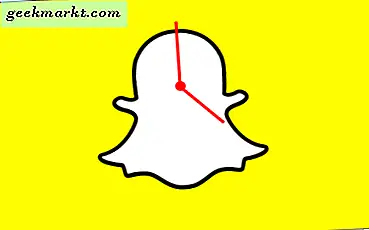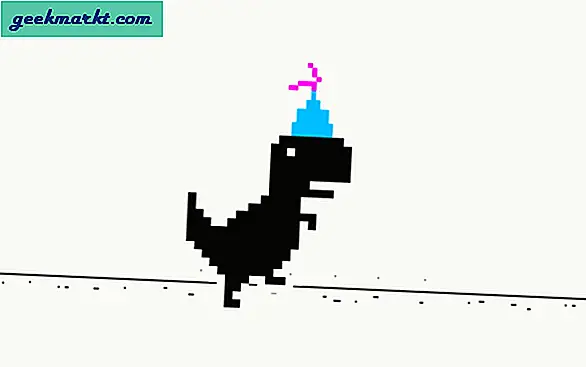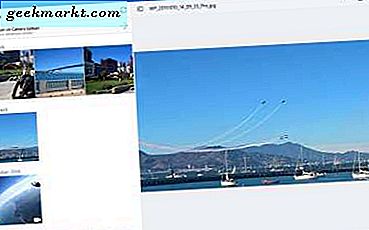Mặc dù Google đã quyết định loại bỏ khả năng tắt tiếng từng tab với bản phát hành của Chrome 71, nhưng đây vẫn là một trong những tính năng mà tôi muốn khôi phục lại. Mặc dù bạn vẫn có thể tắt tiếng một trang web bằng cách nhấp chuột phải vào tab, nhưng sẽ trở nên bất tiện nếu bạn mở nhiều tab trên cùng một trang web nhưng phương tiện khác nhau. Để khắc phục điều này, tôi đã nghiên cứu và tìm ra ba cách độc đáo để tắt tiếng một tab trên Chrome. Hãy xem làm thế nào.
Con đường truyền thống
Trước khi tôi chỉ cho bạn cách tốt hơn để tắt tiếng các tab trên trình duyệt Chrome, hãy xem cách Google muốn chúng tôi ẩn các tab. Bắt đầu phát nhạc hoặc video trong Chrome. Nhấp chuột phải vào tab đang phát nhạc và bạn sẽ thấy tùy chọn để tắt tiếng trang web. Nhấp chuột Tắt tiếng trang web và âm thanh sẽ bị tắt tiếng. Điều này hoạt động nhưng vấn đề vẫn còn, nếu bạn có nhiều tab với cùng một trang web, tất cả các tab sẽ bị tắt tiếng bất kể.

1. Tab Muter- Tắt tiếng một tab trên Chrome
Tab Muter là một tiện ích mở rộng tiện lợi của Chrome cho phép bạn tắt tiếng tab chỉ bằng một cú nhấp chuột. Sau khi bạn cài đặt nó, chỉ cần nhấp vào biểu tượng tiện ích mở rộng trên tab đang hoạt động có phát âm thanh. Nó sẽ tắt ngay tab. Nó hoạt động bất kể trang web đang mở trong tab. Bạn có thể mở nhiều tab trên cùng một trang web và tiện ích mở rộng này của Chrome sẽ chỉ tắt tiếng tab bạn đang truy cập. Tab Muter miễn phí và có sẵn trên Cửa hàng Chrome trực tuyến.
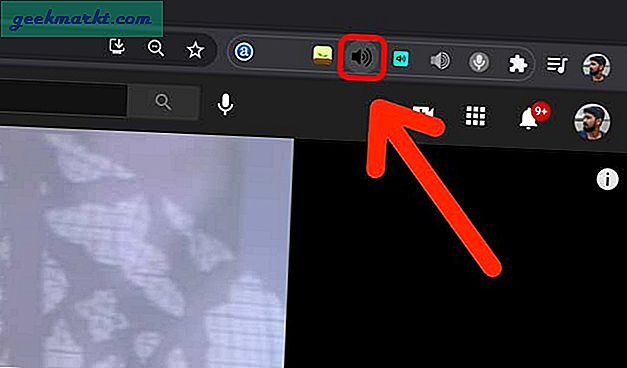
Ưu điểm
- Hoạt động độc lập với các trang web và chỉ tắt tiếng một tab cụ thể
Nhược điểm
- Thiếu tùy chọn tắt tiếng bằng phím tắt
- Không thể điều chỉnh âm lượng
Tải xuống Tab Muter (miễn phí)
2. Phím tắt Tab Tắt tiếng
Mute Tab Shortcuts tương tự như phần mở rộng cuối cùng nhưng bổ sung thêm tính năng phím, phím tắt. Tôi là một kẻ thích tìm kiếm phím tắt ẩn vì tôi muốn sử dụng chuột càng ít càng tốt. Phím tắt tắt tiếng tab thêm ba phím tắt cho phép bạn tắt tiếng / bật tiếng tab.
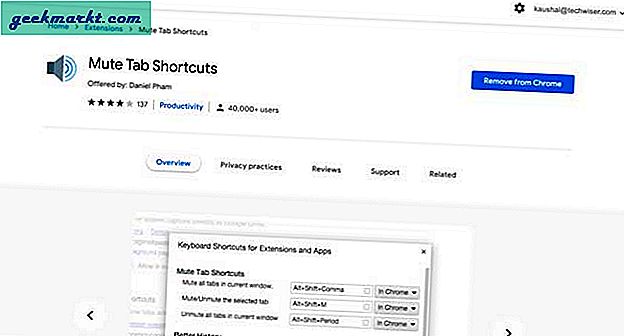
Đây là danh sách các phím tắt-
- Tắt tiếng / Bật tiếng tab hiện tại - Alt + Shift + M
- Tắt tiếng tất cả ngoại trừ hiện tại - Alt + Shift + N
- Tắt tiếng / Bật tiếng tất cả các tab - Alt + Shift + Dấu phẩy
Ưu điểm
- Tắt các tab Chrome bằng phím tắt
Nhược điểm
- Không thể điều chỉnh âm lượng của các tab
Tải xuống Phím tắt tắt tiếng (miễn phí)
3. Kiểm soát âm lượng cho Google Chrome
Tắt tiếng một tab được sắp xếp với hai phần mở rộng ở trên. Tuy nhiên, nếu bạn muốn điều khiển âm lượng của từng tab riêng biệt thì bạn cần có phần mở rộng Điều khiển âm lượng. Nó cung cấp cho bạn một nút xoay để giảm hoặc vặn hết cỡ lên đến 600%. Điều này rất hữu ích khi tôi chơi The Office trong nền mà nó không bị phân tâm. Việc điều chỉnh âm lượng của một tab không ảnh hưởng đến các tab khác và bạn có thể điều chỉnh âm lượng đối với một số trang web có âm lượng quá thấp.
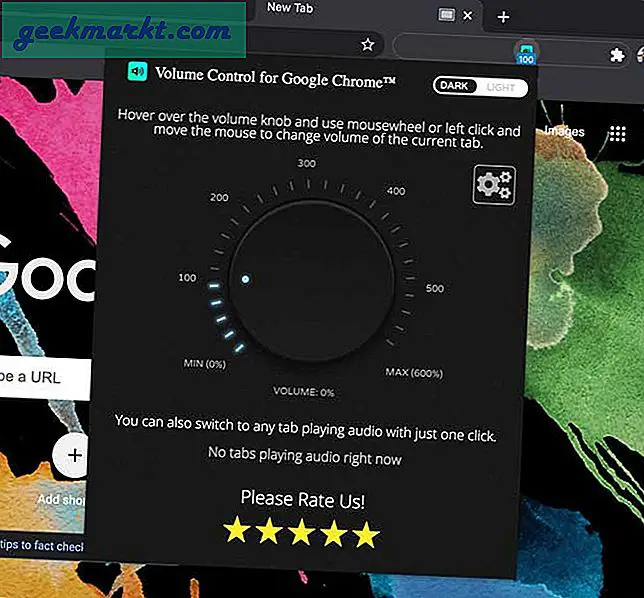
Ưu điểm
- Khả năng tắt tiếng hoặc vặn âm lượng lên đến 600%.
Nhược điểm
- Không có phím tắt. Phải sử dụng Quay số để tắt tiếng một tab.
Tải xuống Kiểm soát âm lượng cho Google Chrome (miễn phí)
Cách tắt tiếng một tab trên Chrome
Giờ bạn đã biết cách tắt tiếng một tab trên Chrome. Phương pháp gốc hoạt động và mặc dù đó là quy trình một cú nhấp chuột, nhưng nó chỉ ẩn một trang web. Nó không cung cấp khả năng kiểm soát chi tiết. Ba tiện ích mở rộng này của Chrome chỉ cung cấp khả năng tắt tiếng các tab riêng lẻ trong Chrome. Ngoài ra, bạn cũng có thể kiểm soát âm lượng. Bạn nghĩ sao? Bạn có thích các Tiện ích mở rộng này không? Nếu bạn có giải pháp thay thế tốt hơn, hãy cho tôi biết trên Twitter.
Cũng đọc: Cách nhóm và thay đổi màu tab trên Chrome